Je eerste website hosten met cPanel: een stap-voor-stap beginnersgids
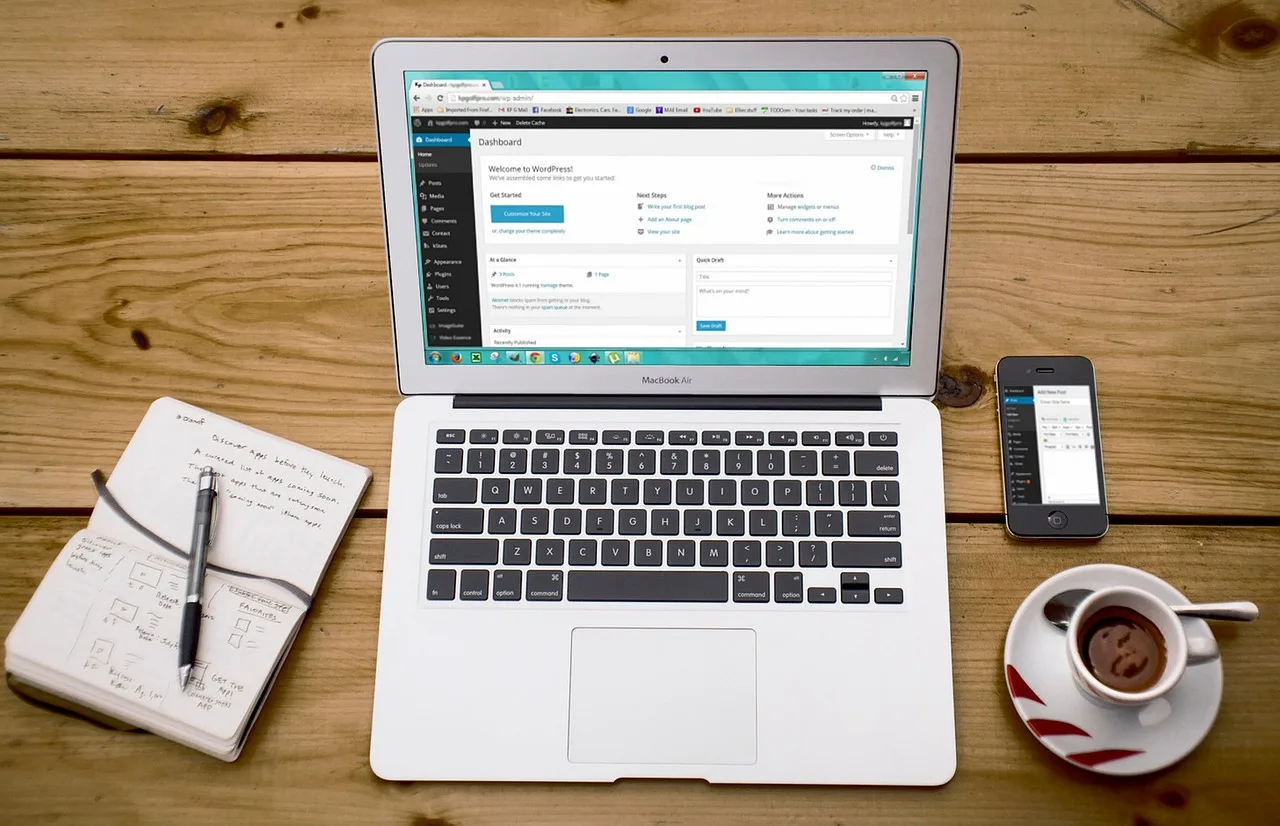
Als je voor het eerst een website wilt lanceren, is de kans groot dat je terechtkomt bij een webhost die gebruikmaakt van cPanel. Dit beheerpaneel is enorm populair omdat het krachtig én gebruiksvriendelijk is. In deze gids leer je stap voor stap hoe je jouw website hosten met cPanel aanpakt – van domeinnaam koppelen tot het installeren van WordPress.
Wat is cPanel?
cPanel is een grafisch webhostingcontrolepaneel waarmee je als gebruiker eenvoudig je website, e-mail, databases en domeinen kunt beheren. Het is vooral populair bij shared hostingpakketten en wordt standaard aangeboden bij veel hostingproviders.
Met cPanel kun je taken uitvoeren zoals:
Bestanden uploaden
Domeinen koppelen
E-mailadressen aanmaken
Databases beheren
CMS zoals WordPress installeren
Stap 1: Inloggen op je cPanel-account
Zodra je een hostingpakket hebt aangeschaft, ontvang je van je provider een e-mail met je cPanel-inloggegevens. Ga naar www.jouwdomein.nl/cpanel of klik op de cPanel-link in je klantenportaal.
Voer je gebruikersnaam en wachtwoord in en je komt op het overzichtelijke dashboard van cPanel.
Stap 2: Domein koppelen (indien nodig)
Als je het domein nog niet hebt gekoppeld:
Ga naar het onderdeel Domeinen.
Klik op Addon Domains of Aliassen, afhankelijk van je situatie.
Voeg je domeinnaam toe.
Wijs eventueel de juiste map toe waar je sitebestanden komen te staan (meestal
public_html/domeinnaam.nl).
Als je domein extern is geregistreerd, zorg dan dat je de nameservers van je host instelt bij je domeinprovider.
Stap 3: Website hosten met cPanel: bestanden uploaden of WordPress installeren
Je hebt nu twee keuzes: zelf bestanden uploaden of een CMS (zoals WordPress) installeren.
Optie A: Zelf bestanden uploaden
Klik op Bestandsbeheer (File Manager).
Navigeer naar de map
public_htmlof de map van je domein.Upload hier je HTML, CSS en JS-bestanden via de knop Uploaden.
Optie B: WordPress installeren via Softaculous
Ga naar Softaculous Apps Installer.
Klik op WordPress en dan op Installeren.
Vul de gevraagde gegevens in:
Domein kiezen
Installatiemap (laat leeg als je het op de hoofddomein wilt)
Admin-gegevens
Klik op Installeren en je site is binnen een minuut live.
Stap 4: E-mail instellen (optioneel)
Wil je een professioneel e-mailadres (zoals info@jouwdomein.nl)?
Ga naar E-mailaccounts.
Klik op Aanmaken.
Kies je domein, een gebruikersnaam en wachtwoord.
Je kunt nu via Webmail inloggen of het adres koppelen aan een e-mailclient zoals Outlook of Gmail.
Stap 5: SSL-certificaat activeren voor website hosten met cPanel
Een beveiligde verbinding is belangrijk. Gelukkig kun je via cPanel eenvoudig een gratis SSL-certificaat (bijv. Let's Encrypt) activeren.
Zoek naar SSL/TLS Status.
Klik op AutoSSL uitvoeren of vink je domein aan en klik op installeren.
Zorg dat je daarna je website instelt op https:// in plaats van http://.
Stap 6: Je site bekijken en testen
Bezoek je domein in de browser. Je website zou nu live moeten zijn! Test de snelheid, mobiele weergave en links om er zeker van te zijn dat alles goed werkt.
Zelf website hosten met cPanel is makkelijker dan je denkt
Je website hosten met cPanel hoeft helemaal niet ingewikkeld te zijn. Dankzij de gebruiksvriendelijke interface van cPanel kun je in een paar stappen je website live zetten. Of je nu HTML-bestanden uploadt of een CMS zoals WordPress gebruikt, cPanel helpt je bij elke stap.
Wil je meer weten over geavanceerde functies zoals cronjobs, subdomeinen of databasebeheer? Klik dan hier!